Ako vložiť fotografiu do rámčeka vo Photoshope
V tejto lekcii hovoríme o tom, ako vložiť fotografiu do rámčeka vo Photoshope.
Rámy, ktoré sa nachádzajú v rozsiahlych množstvách na internete, majú dva druhy: s priehľadným pozadím ( png ) as bielym alebo iným (zvyčajne jpg , ale nie nevyhnutne). Ak je prvý, kto bude práca ľahší, potom druhý bude musieť trochu trochu.
Zvážte druhú možnosť.
Otvorte obrázok rámčeka vo Photoshope a vytvorte kópiu vrstvy.
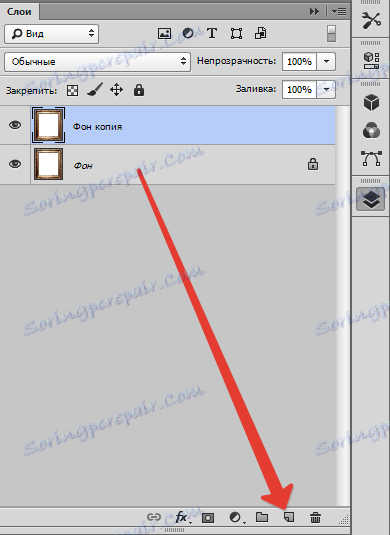
Potom vyberte nástroj Magic Wand a kliknite na bielom pozadí vo vnútri rámčeka. Stlačte kláves Delete .


Vypnite viditeľnosť vrstvy pozadia a pozrite si nasledujúce informácie:

Odstráňte výber (CTRL + D) .
Ak pozadie rámca nie je monofónne, potom môžete použiť jednoduchý výber pozadia a jeho následné odstránenie.
Pozadie s rámikom je odstránené, môžete pokračovať v umiestnení fotografie.
Presuňte vybratý obrázok do okna dokumentu s rámčekom a prispôsobte ho veľkosti voľného miesta. V tomto prípade sa transformačný nástroj automaticky zapne. Nezabudnite podržať stlačenú klávesu SHIFT, aby ste uložili proporcie.

Po úprave veľkosti záberu stlačte tlačidlo ENTER .
Ďalej je potrebné zmeniť poradie vrstiev tak, aby bol rám na hornej časti fotografie.
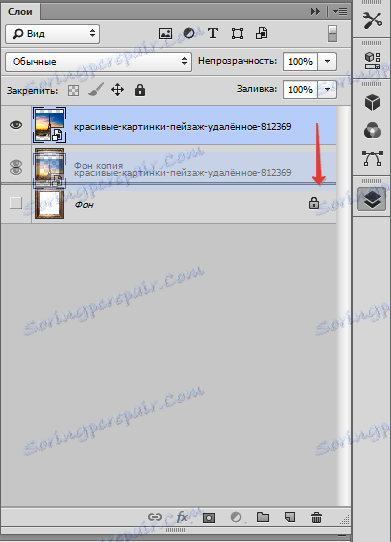

Zarovnanie obrazu vzhľadom na rám sa vykonáva nástrojom "Presunúť" .
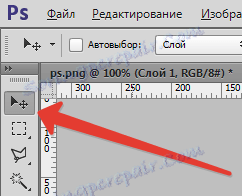
Tento proces umiestnenia fotografie do rámčeka je dokončený, potom môžete pridať štýl do maľby pomocou filtrov. Napríklad "Filter - Filter Gallery - Texturizer" .


Informácie uvedené v tejto lekcii vám umožnia rýchlo a presne vložiť fotografie a ďalšie obrázky do ľubovoľného rámčeka.
